photoshop怎么把图片背景变透明
2017-05-14
相关话题
我们肯定见过那种人像图片背景是没有颜色的,这种透明的简洁风格可以用photoshop来制作,下面是小编带来关于photoshop怎么把图片背景变透明的内容,希望可以让大家有所收获!
photoshop把图片背景变透明的方法
步骤一、打开你所需要更换为透明背景的图片

步骤二、点击菜单栏然后点击新建,新建一块背景色为透明的画布背景

步骤三、同时打开两张图片

步骤四、点击你所要更改背景的图片,选择矩形选框工具选中图片中的人物,然后点击移动工具,用鼠标拖动人物到新建的透明画布中。

步骤五、点击魔棒工具,选中移动到透明画布中的图片,点击移动到画布上的图片的背景地方。
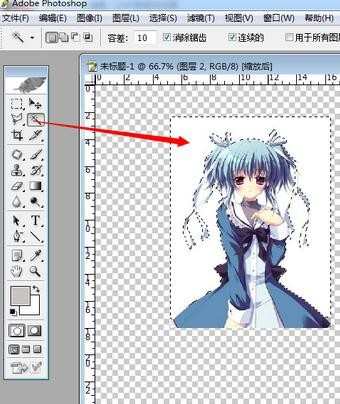
步骤六、然后点击键盘上的删除键,删除原有背景,或者点击菜单栏中的编辑栏下的清除命令,这样透明背景的图片就做好了

